Муму Апп Плаиер - Андроид емулатор за слабе рачунаре

- 3575
- 827
- Miss Alonzo Murphy
Често, корисник не треба само андроид емулатор, већ онај који ће брзо радити. И упркос чињеници да се наступ различитих емулатора обично не разликују баш приметно, у смислу комбинације прегледа Муму Апп Плаиер је најбољи бесплатан емулатор за слабе рачунаре и лаптопове, док добро подржавају најсавременије.
У овом чланку на инсталацији и употреби МУМУ-а и плејера Апп-а на рачунару за Андроид игре и друге задатке, функције и поставке емулатора, као и неке нијансе за покретање емулатора, који могу бити важни. Такође може да приђе при руци: Андроид најбоље емулатори.
- Како преузети и инсталирати МУМУ Апп Плаиер
- Коришћење Андроид Емулатор Муму Апп Плаиер
- Подешавања и функција
- Могући проблеми у раду емулатора
- Видео
Како преузети и инсталирати МУМУ Апп Плаиер
Можете преузети МУМУ Апп Плаиер из једне од две доступне службене странице - ХТТПС: // ВВВ.Мумуглобал.цом / или хттпс: // муму.163.ЦОМ / Глобал / Довнлоад / Ен / Индек.Хтмл. Након учитавања покрените инсталацију, а затим:
- Карактеристике рачунара или лаптопа биће проверени. Ако постоје проблеми који спречавају покретање емулатора, биће вам понуђено да их поправите. Главна ствар која може да се меша: неповезана виртуализација (ВТ-Кс, АМД-В) у БИОС / УЕФИ или укључене хипер-В компоненте и Виндовс сендвич о честим проблемима - у даљем тексту у овом материјалу.
- Ако нема проблема са компатибилношћу, преузимање потребних датотека и инсталација биће покренут. У исто време, биће предложено да се инсталирају додатне компоненте за рад емулатора: не препоручујем снимање марки.
По завршетку процеса инсталације, Андроид емулатор ће бити спреман за покретање.
Игре у Андроиду Емулатор МУМУ ИГРАЧА ИГРАЧА НА РАЧУНУ, Подешавања, Брзина, функција
Након покретања Емулатора МУМУ Апп Плаиер-а, видећете уобичајену "расту" Андроид верзију 6.0.1. Међу инсталираним апликацијама већ постоји тржиште игре за утовар игара (али можете да инсталирате датотеке АПК директно са Виндовс-а или их преноси у емулатор, датотеке апликација могу се преузети методама из овог упутства: Како преузети АПК игре и апликације Андроид). Из онога што је упечатљиво у поређењу са другим емулаторима - одвојене картице за напредне апликације.

Са високом вероватноћом, одмах након инсталирања десне игре или програма можете започети репродукцију: и за многе популарне игре, подешавања контроле су већ постављене: на пример, након што су започели популарне стрелице као што су ПУБГ или Цалл оф Дути Мобиле, одмах Погледајте приказ тастатуре тастатуре на екрану за контролу жељених елемената.
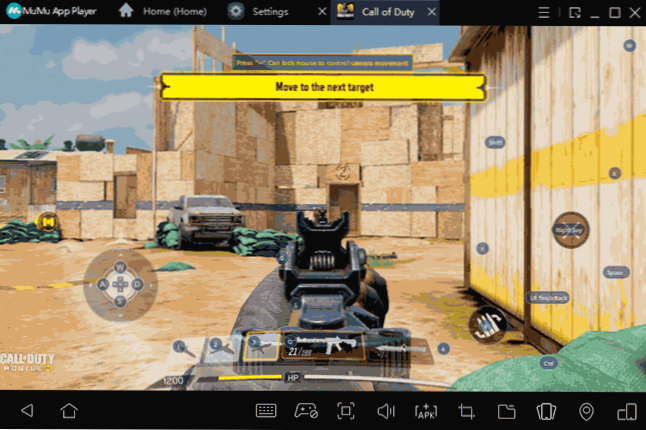
Наравно, контрола у игрицама са тастатуре и миша такође се може конфигурирати за начин на који вам је потребна за сваку игру засебно: Све то се ради у подешавањима тастатуре према одговарајућој икони у доњем Андроид панелу емулатора и гамепадса такође су подржани.
У мом тесту, само неколико тестираних игара редовно је редовно функционирало (али пропустила сам оне за које је потребан улаз кроз Гоогле Плаи, јер верујем да коришћење личних рачуна у емулаторима није најбоља идеја). Они који су почели да су се релативно погубљени. Али: Конкретно на мом лаптопу са интегрисаном графиком, најбољи резултати су приказали Андроид ЛДПлаиер Емулатор (поред тога, може се показати да је то важно за некога да је на руском). Можда ће неко бити занимљив резултатима емулатора у Геекбенцх са стандардним подешавањима на лаптопу са 2 нуклеарне И5. Генерално, добро, на нивоу није сасвим нових, већ најбољих паметних телефона.
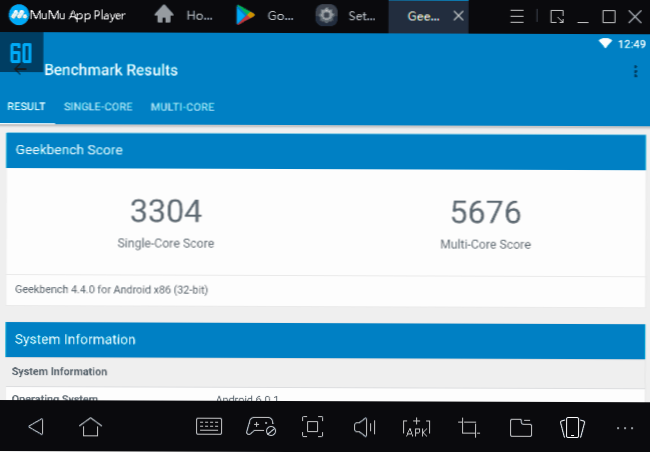
Подешавања и функција
За почетак, препоручујем да се укључим руски језик интерфејса оперативног система (под условом да енглески језик није погодан за вас), избор језика ће такође утицати на језик лансираних игара:
- Идите на одељак Систем Аппс, изаберите Подешавања.
- Идите на "Језик и улаз" и на "Језик" одаберите "Руски".
- Андроид ОС интерфејс биће замењен руским, а прекидач на тастатури ће се обављати иста комбинација кључева као у оперативном систему Виндовс (у мом случају - Цтрл + Схифт).
- Интерфејс самог емулатора (подешавања и тако даље) није доступан на руском језику, у сваком случају у време писања тренутног прегледа.
Затим препоручујем да се удеси на поставке самог емулатора апликације МУПУ (за то, кликните на дугме МЕНУ са десне стране и одаберите ставку "Подешавања", тамо ћете пронаћи следеће главне параметре:
- На картици Основни - Избор језика, комбинације тастера да бисте брзо сакрили емулатор (тастер за шефа), покретање аутоматског чишћења диска унутар емулатора, апк и ксапк апликацијских датотека са емулатором (тако да су отворени у оперативним системима), они су аутоматски инсталирани Емулатор) и укључивање подређене дозволе.
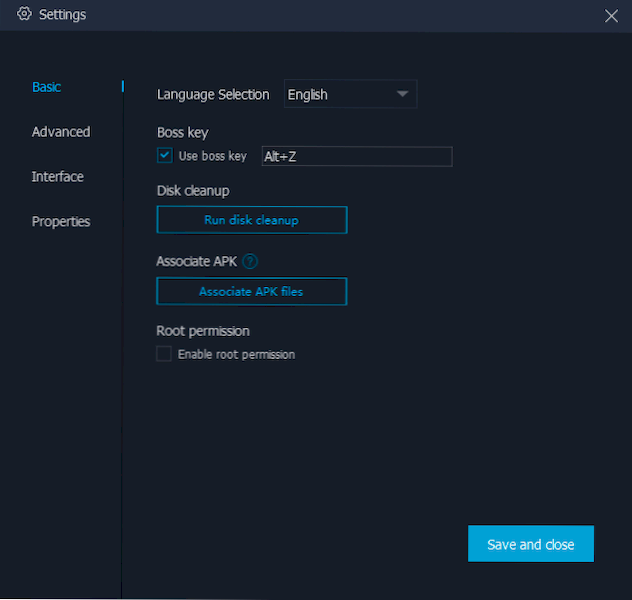
- Назив Напредан - Избор графичког режима рада (режим брзине и ДирецтКс-а или компатибилности и опенгл-а), параметри перформанси (избор броја језгра процесора и обим РАМ-а). Убрзање убрзања.
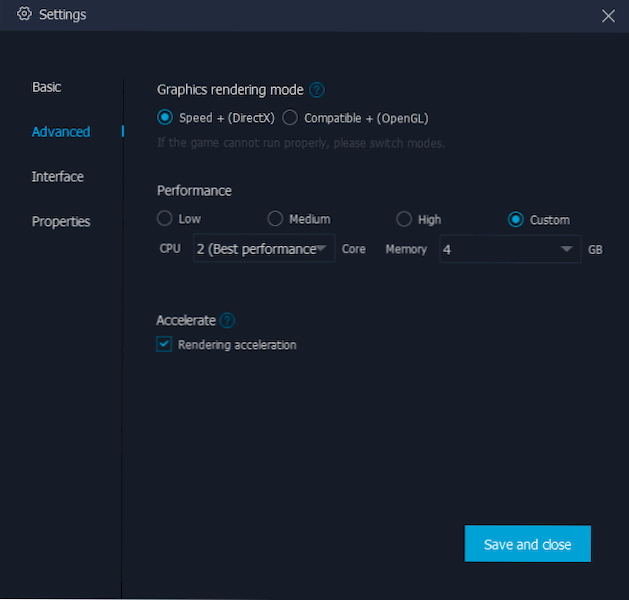
- Интерфејс - Резолуција прозора Емулатора, ФПС лимит (може се врло приправити на слабим рачунарима - ако поставите ФПС једнак 30, све може почети да ради брже од 60 и скочних оквира), светлошћу емулаторског екрана.
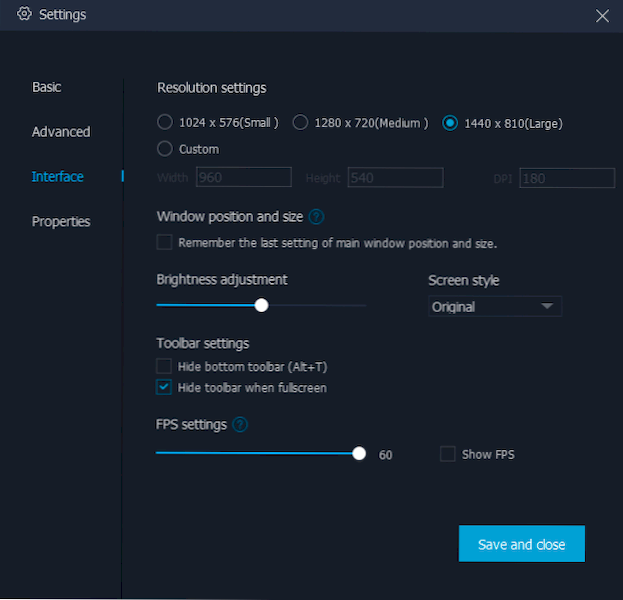
У доњем панелу Емулатора можете пронаћи претходно поменуте тастере да бисте конфигурисали контролу са тастатуре и миша, гамепад, да бисте инсталирали АПК или отворите уобичајену мапу са рачунаром (сачуваним у "документима"), имитација тресете уређаја и уградња локације, промене у оријентацији емулаторског екрана.
Могући проблеми приликом инсталирања, покретања и управљања МУМУ-ом апликације
Прво, о проблемима које можете сусрести ако је емулатор успешно започео:
- Подешавања језика у Андроиду могу се пасти приликом поновног покретања.
- Неке игре лете без икакве поруке о грешци, нису сви АПКС успешно инсталирани. Иако према другим корисницима, они раде исте игре, па је можда проблем локални.
Даље - у случају да емулатор није инсталиран или није покренут након инсталације:
- Ако имате Виндовс 10, обавезно пређите на контролну таблу - програми и компоненте - укључивање и искључивање Виндовс компонената. Проверите да ли су хипер-В и сандбок бодови искључени. Ако не, искључите и будите сигурни да ћете се поново покренути након уклањања. Штавише, метода коју сам раније описао за лансирање Андроид емулатора без искључивања ових компоненти у случају овог емулатора не ради.
- Проверите да ли је виртуализација укључена у рачунар / УЕФИ рачунара. Обично се функција назива Интел Виртуализатион технологија, ВТ-Кс, АМД-В и налази се на картици Напредно. Прочитајте још: Како омогућити виртуализацију на рачунару или лаптоп Виндовс 10, 8.1 и Виндовс 7.
- Ако се емулатор замрзне приликом инсталирања, проверите да ли заштитни зид или ваш трећи антивирус не блокирају приступ инсталацији Интернету (или привремено искључите функције заштитног зида).
- Ако се емулатор замрзне када покрене, на командној линији у име администратора, унесите наредбу
БЦДЕДИТ / Подесите хипервисорлауцхТипе
(притиском на Ентер након уласка) и поново покрените рачунар.
Видео демонстрација рада
Као резултат, посебно у мом тесту, Емулатор Андроид Муму Играч Играч није био ни стабилан ни најбржи, он има Нок Играч апликација и претходно је поменуо ЛДПлаиер на истој жледици. Али могуће је да ће у вашем случају слика бити другачија.
- « Који процес ВМИПРВСЕ.еке (домаћин добављача ВМИ) и зашто то учита процесор
- Како вратити страницу у ВК преко телефона или са рачунара »

